Win10怎么关闭自动更新呢?很多人都不知道,下面小编来告诉大家。
第一种方法
1
我们右击电脑左下角的微软按钮,弹出的界面,我们点击运行;
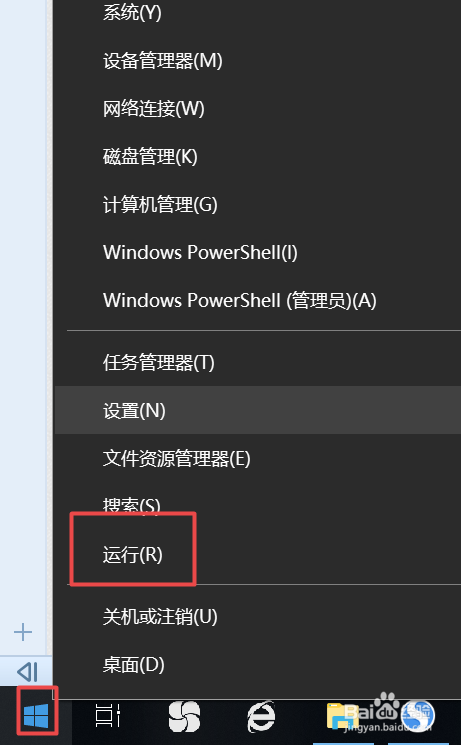
2
弹出的运行中,我们输入services.msc,之后点击确定;
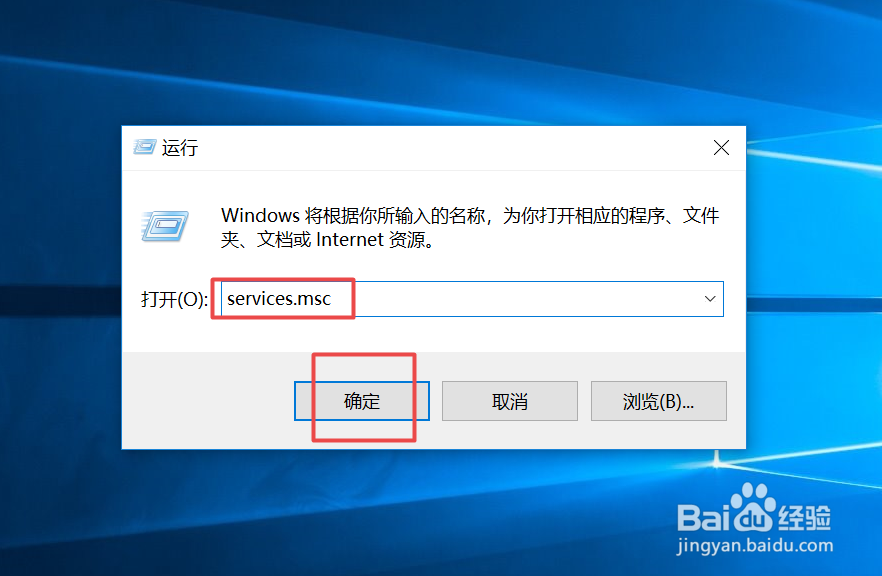
3
弹出的界面,我们双击Windows Update;

4
弹出的界面,我们将启用状态改为禁用,之后点击确定即可。
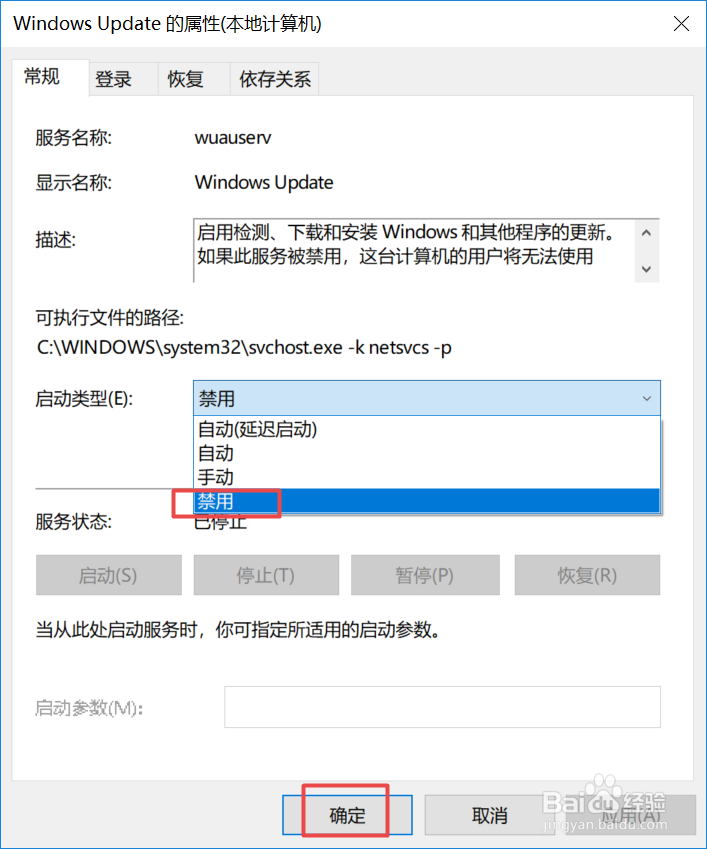 END
END第二种方法
1
我们点击电脑左下角的微软按钮,弹出的界面,我们点击设置;
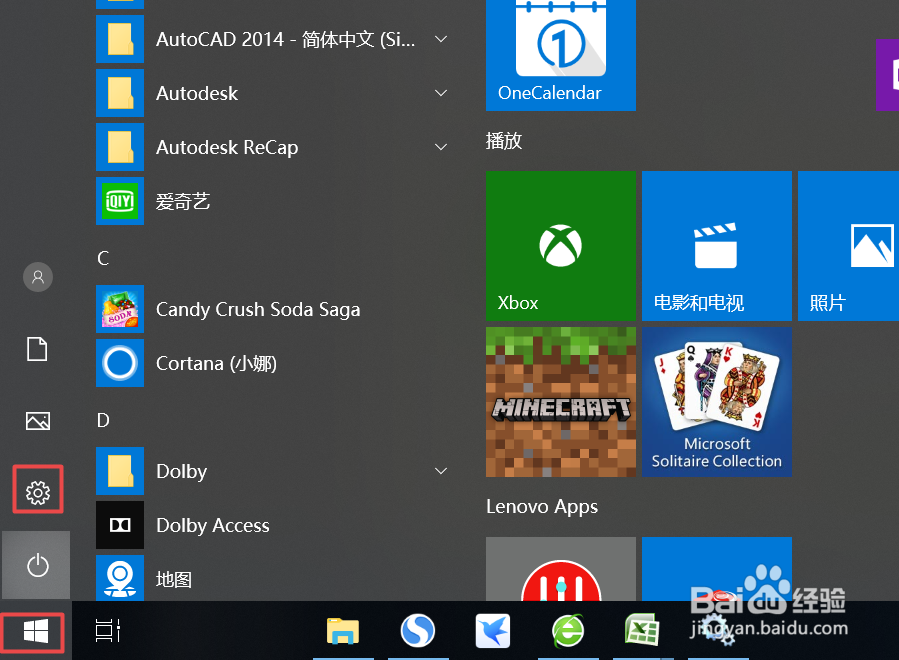
2
弹出的界面,我们点击更新和安全;
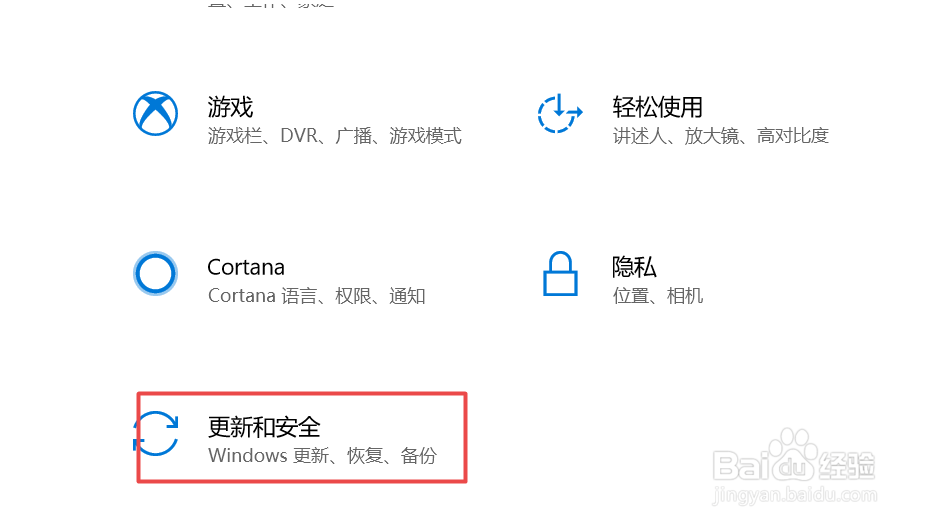
3
弹出的界面,我们Windows更新,然后点击高级选项;
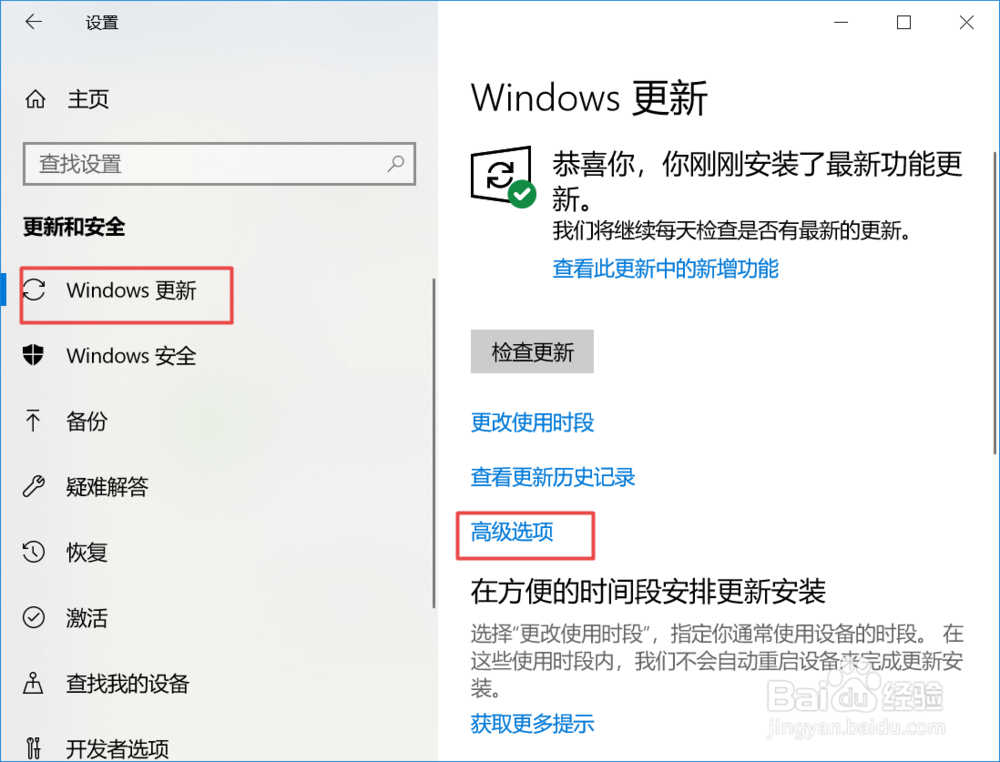
4
在高级选项中,我们将自动更新关闭即可。
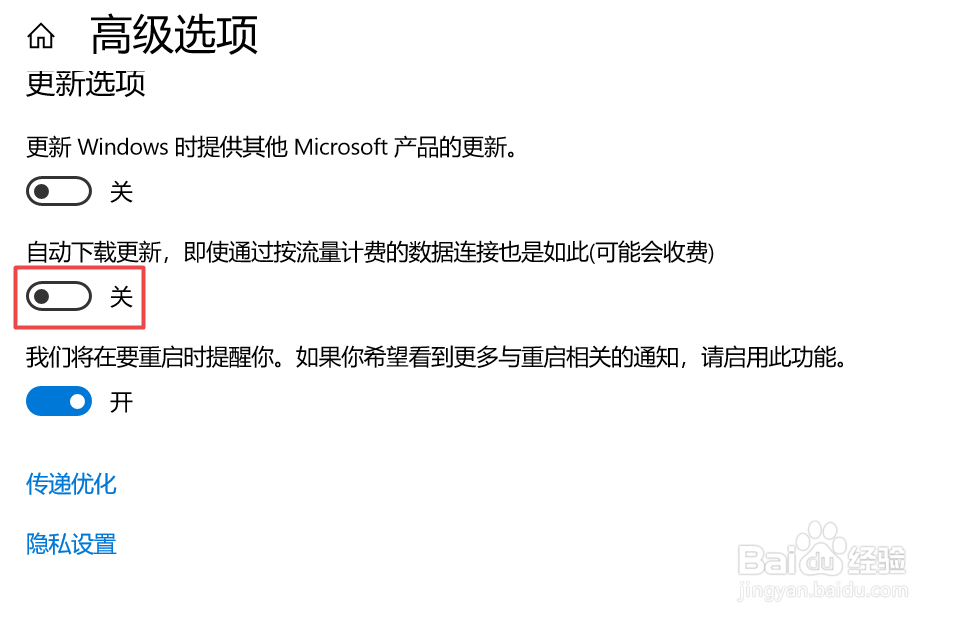 END
END第三种方法
1
还是在刚刚的那个高级选项中,我们点击传递优化;
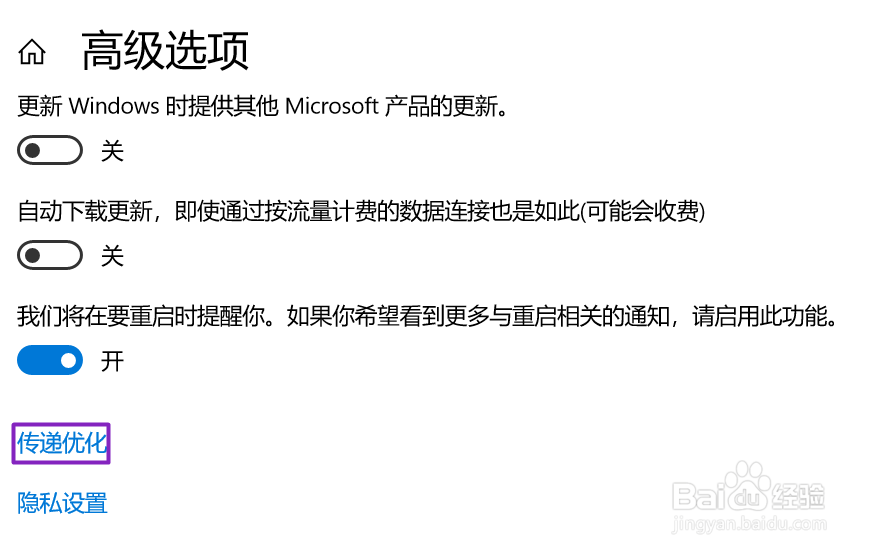
2
然后我们点击高级选项;
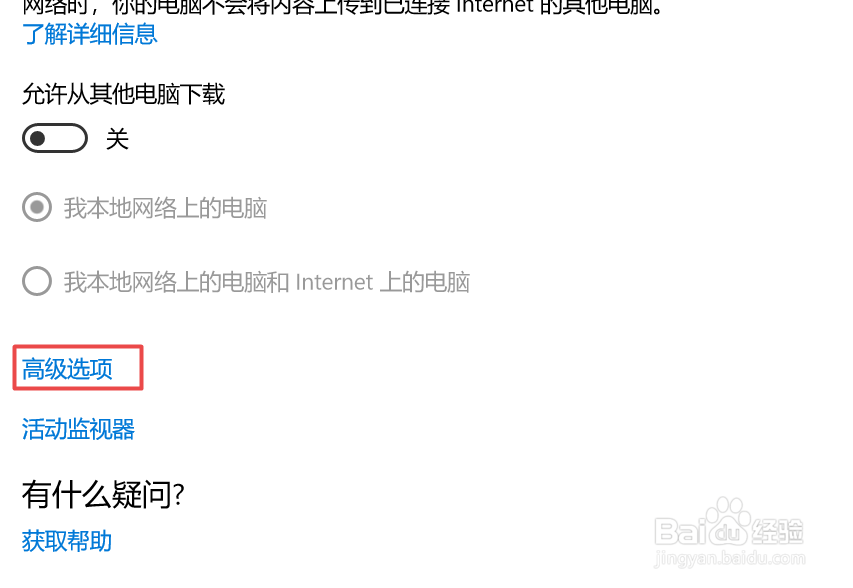
3
之后我们看到下载设置和上传设置,我们将滑动按钮全部滑到最左边;

4
滑动到位后,基本就控制了下载和上传,这样就可以避免升级了。
 END
END温馨提示:经验内容仅供参考,如果您需解决具体问题(尤其法律、医学等领域),建议您详细咨询相关领域专业人士。免责声明:本文转载来之互联网,不代表本网站的观点和立场。如果你觉得好欢迎分享此网址给你的朋友。转载请注明出处:https://www.i7q8.com/computer/169625.html

 微信扫一扫
微信扫一扫  支付宝扫一扫
支付宝扫一扫 
